一、MySQL的下載 下載地址:http://dev.mysql.com/downloads/mysql 進入下載頁面,選擇所需版本,這裡示範MySQL8.0 圖一 選擇版本,下載MSI(軟體安裝和配置一同進行) 圖二 二、MySQL的安裝 雙擊下載好的mysql-installer-commu ...
一、MySQL的下載
下載地址:http://dev.mysql.com/downloads/mysql
進入下載頁面,選擇所需版本,這裡示範MySQL8.0
圖一
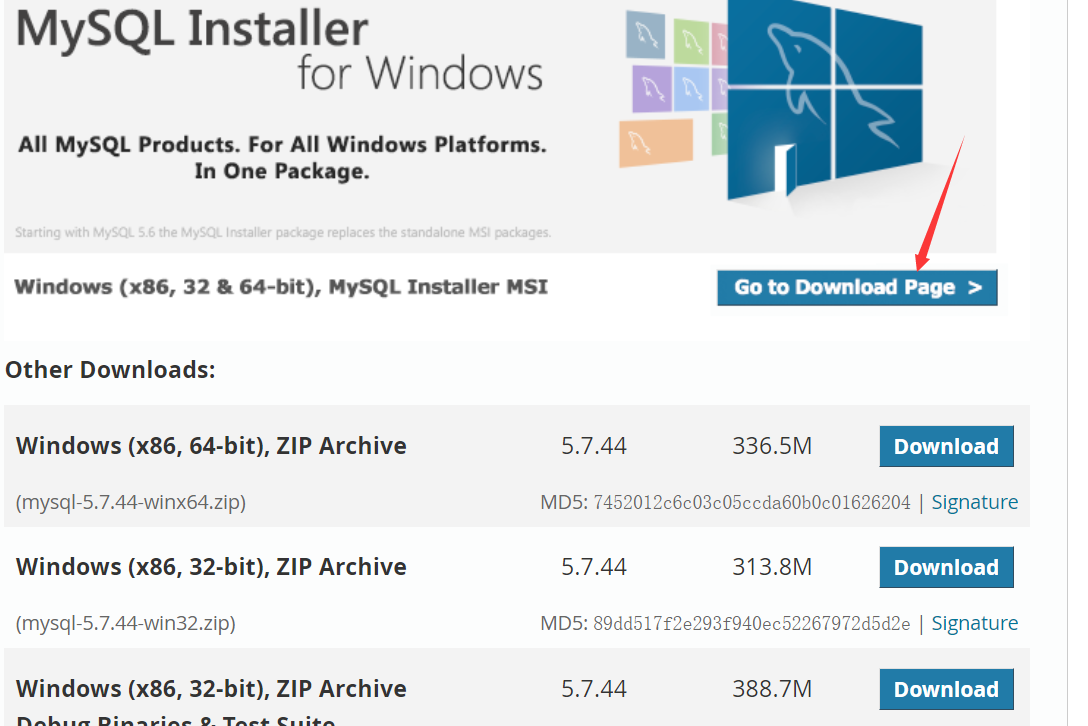
選擇版本,下載MSI(軟體安裝和配置一同進行)
圖二
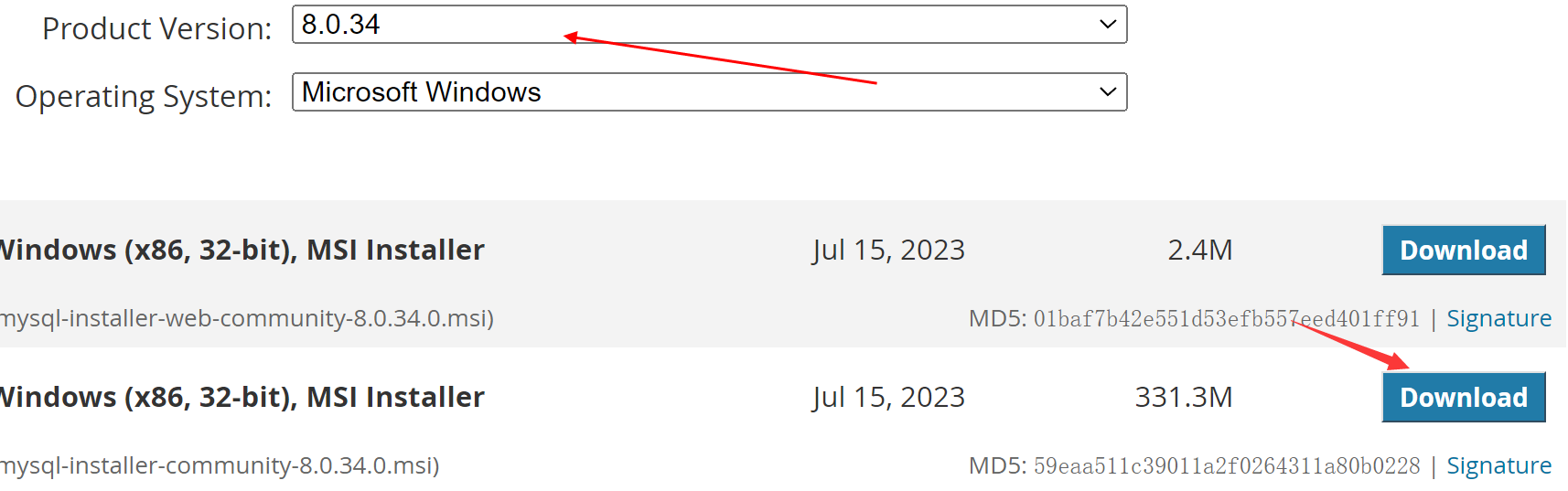
二、MySQL的安裝
雙擊下載好的mysql-installer-community-8.0.34.0.msi,進入安裝頁面
要安裝的伺服器版本
圖三
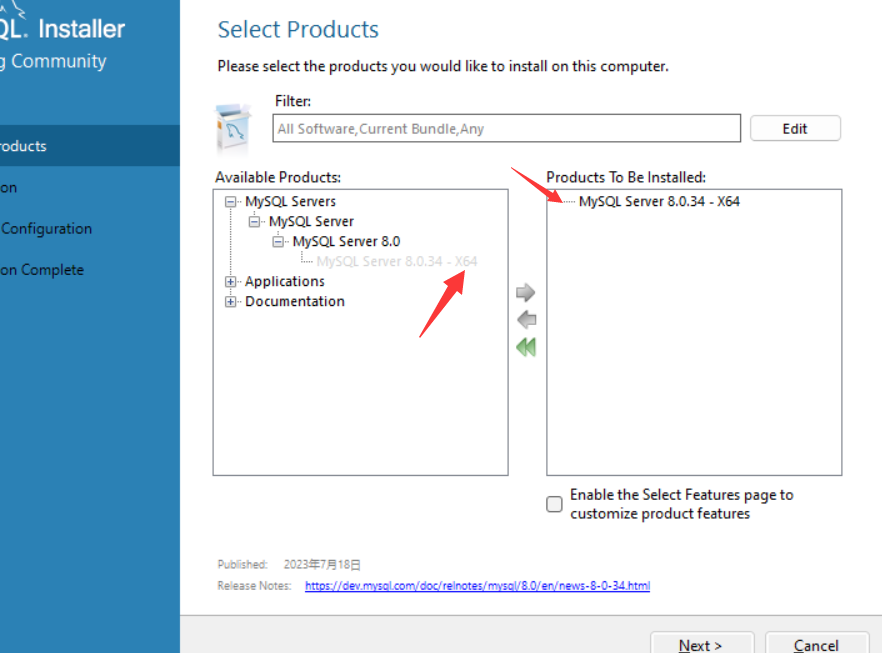
點擊MySQL Server8.0.34,出現Advanced Options的超鏈接,進去設置MySQL安裝位置,資料庫文件存放的位置(安裝路徑不要出現中文和空格)
圖四
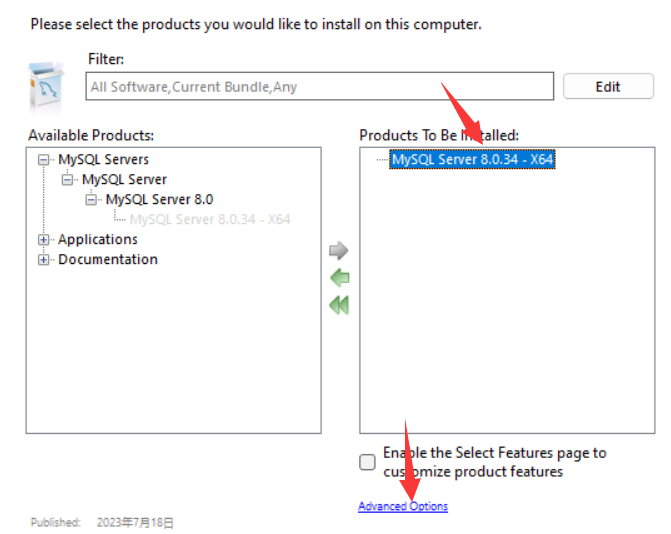
設置好路徑後,點擊Yes
Next進入下一步
圖五
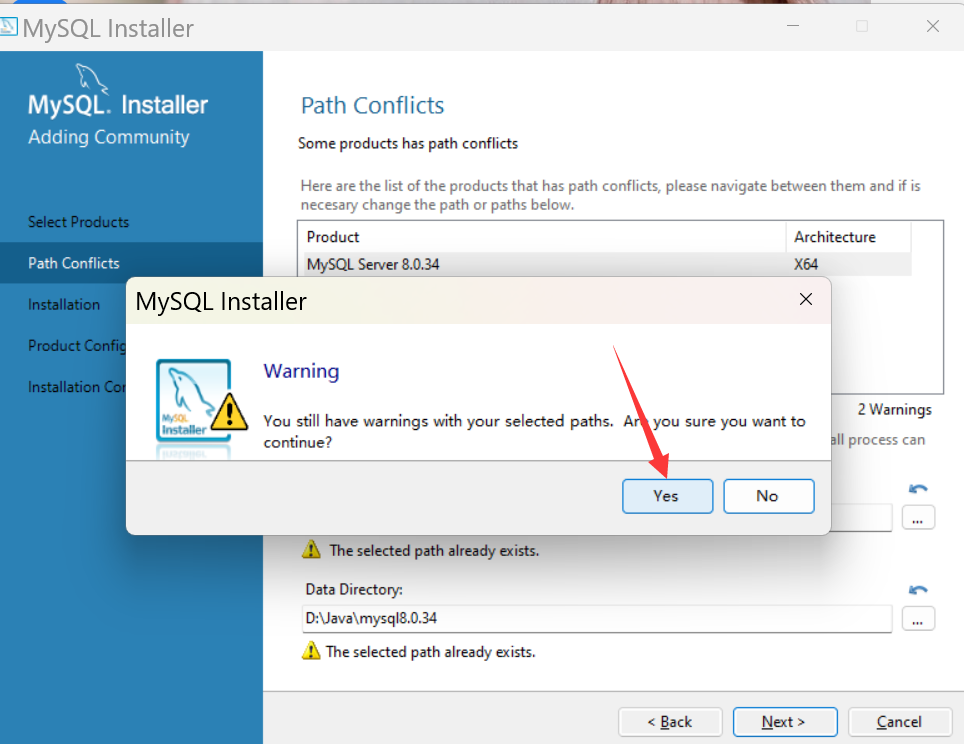
執行安裝Execute
圖六
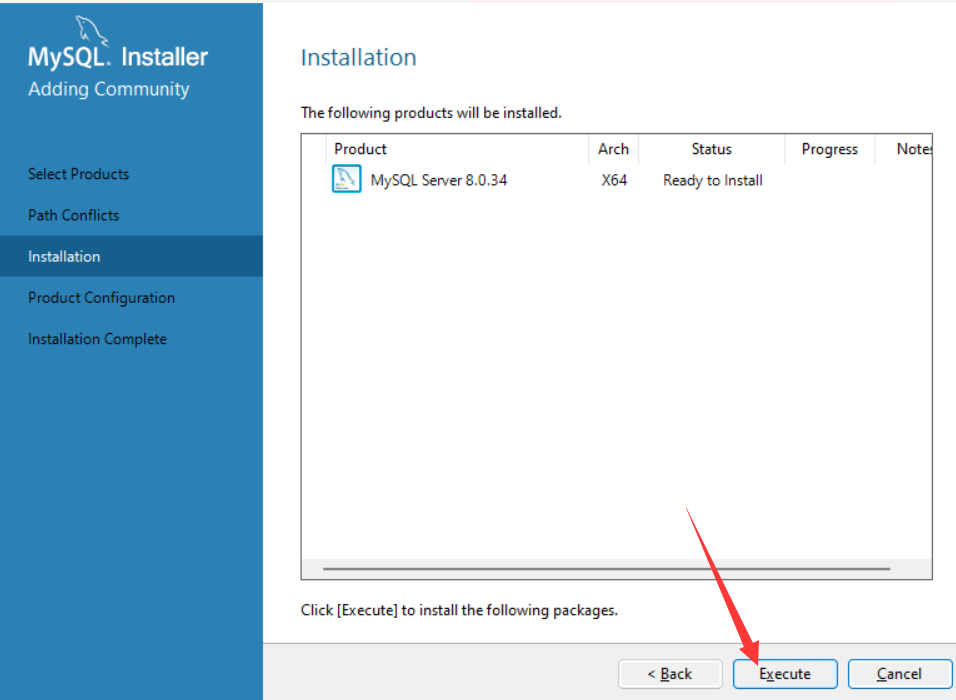
安裝完成
圖七
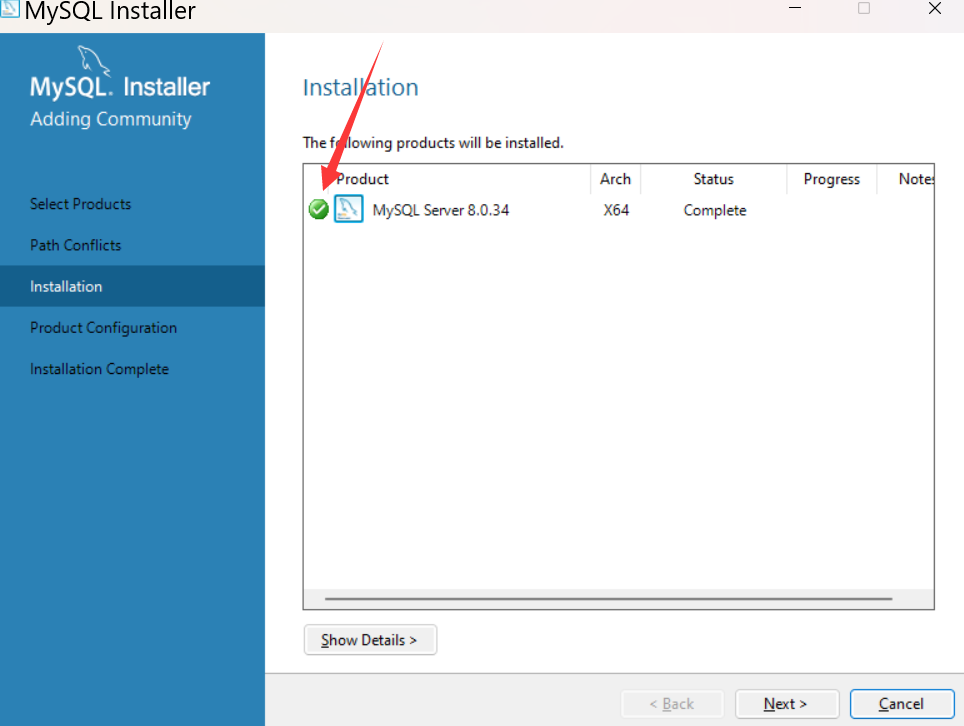
三、MySQL的配置
進行mysql的配置
圖八
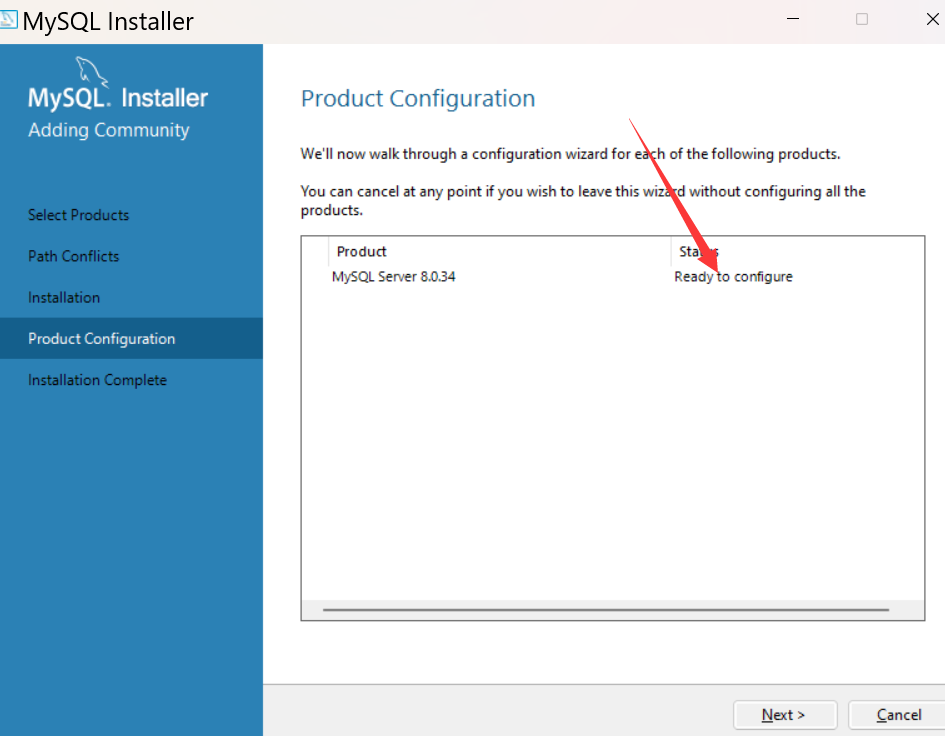
Cofig Type:選擇Development Computer
埠號:預設3306,博主之前安裝了5.7,這裡改埠號為3307
點擊Next
圖九
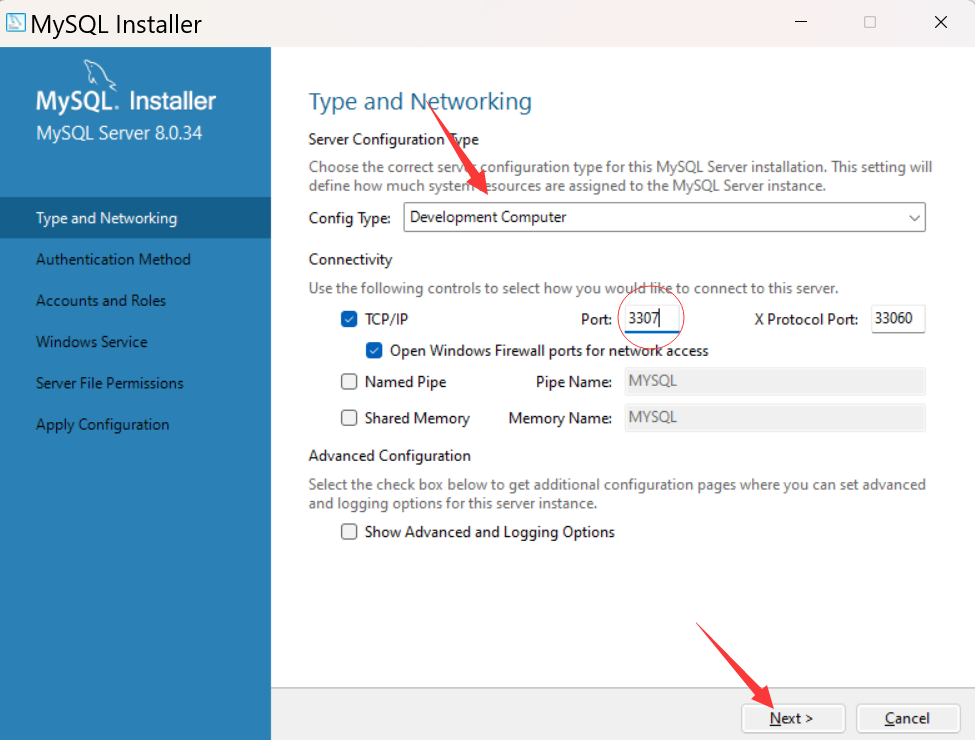
mysql8.0特有的加密方式
選擇第一個,點擊Next
圖十
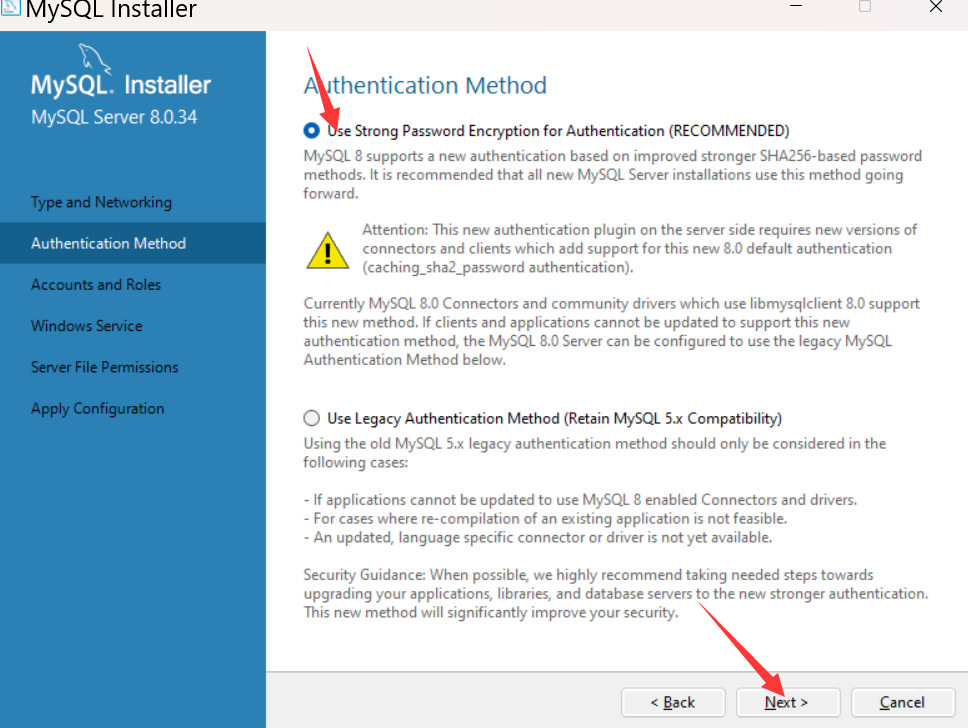
設置Root用戶的密碼,並重新確認密碼
點擊Next
圖十一
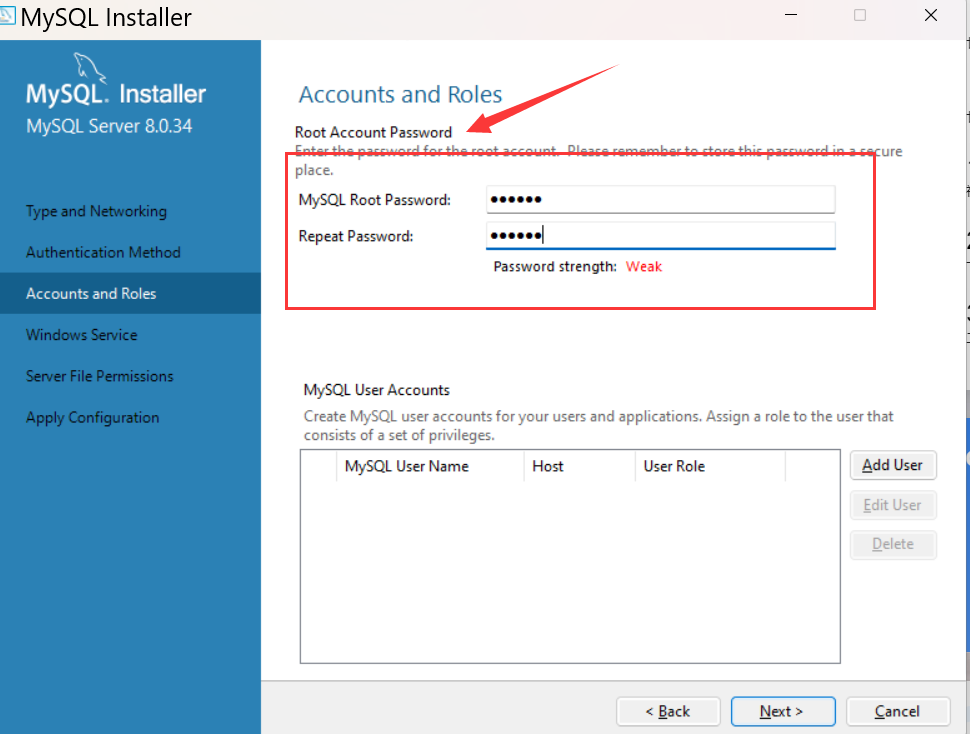
伺服器名稱為MySQL80,點擊Next
圖十二
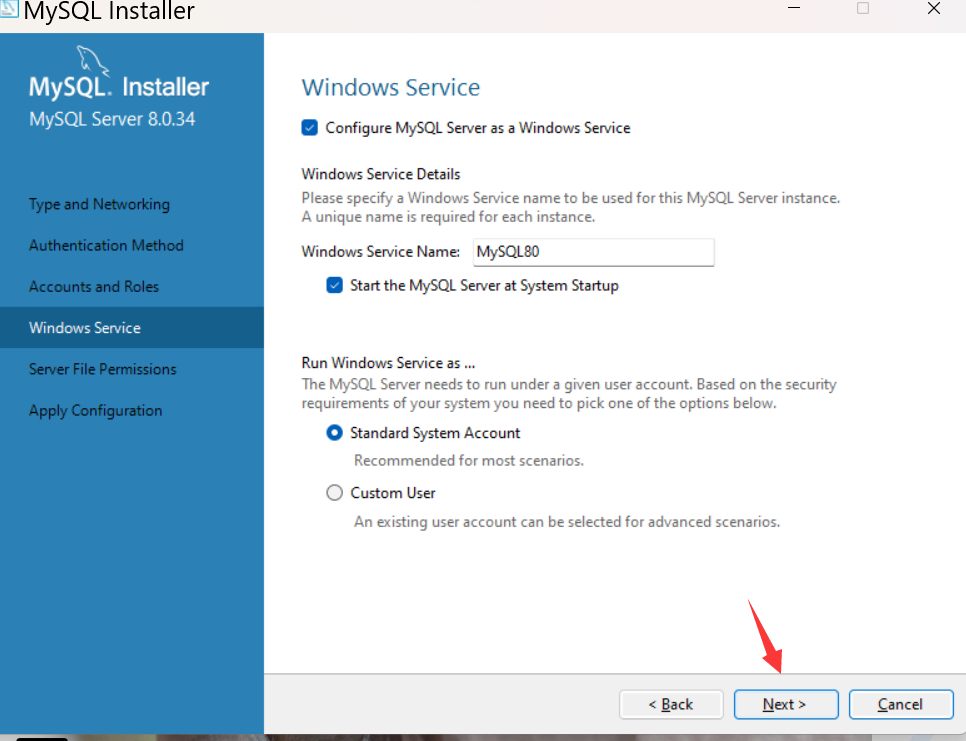
Apply Configuration:點擊Execute
圖十三
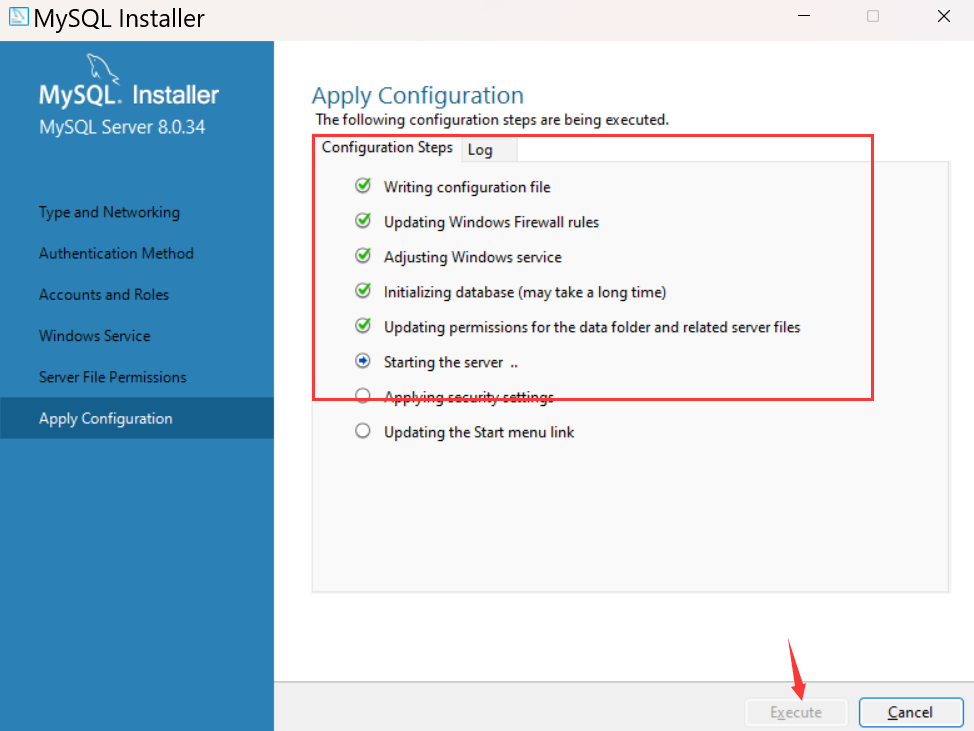
配置完成
圖十四
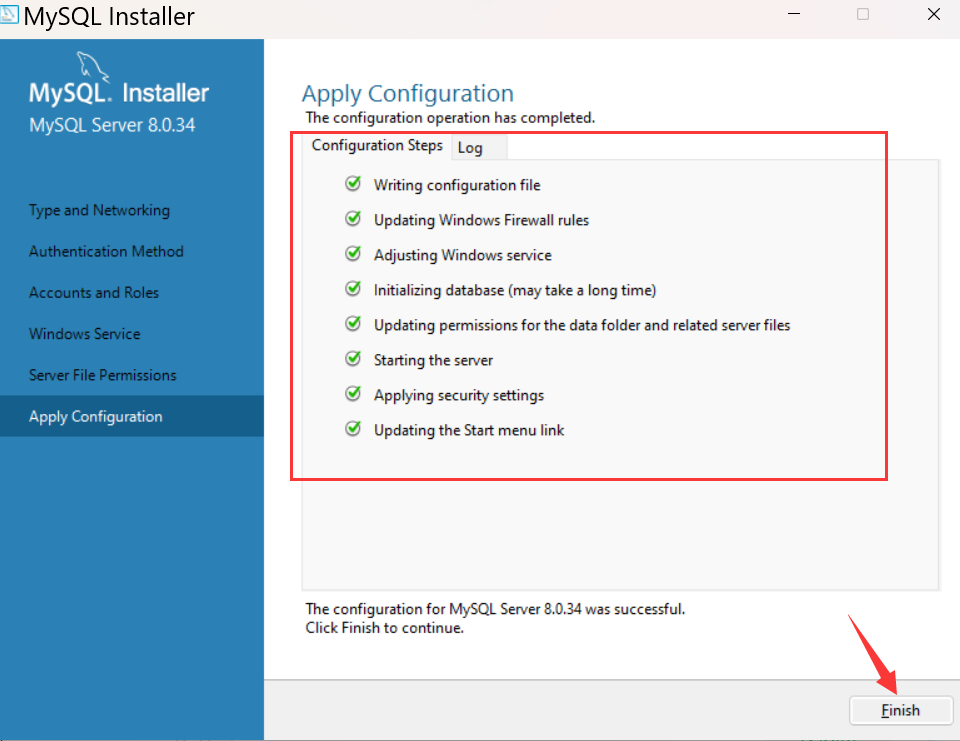
配置MySQL8.0環境變數
系統--》系統信息--》高級系統設置--》環境變數path
編輯環境變數:mysql應用程式的bin目錄 如D:\Java\mysql8.0.34\bin
圖十五
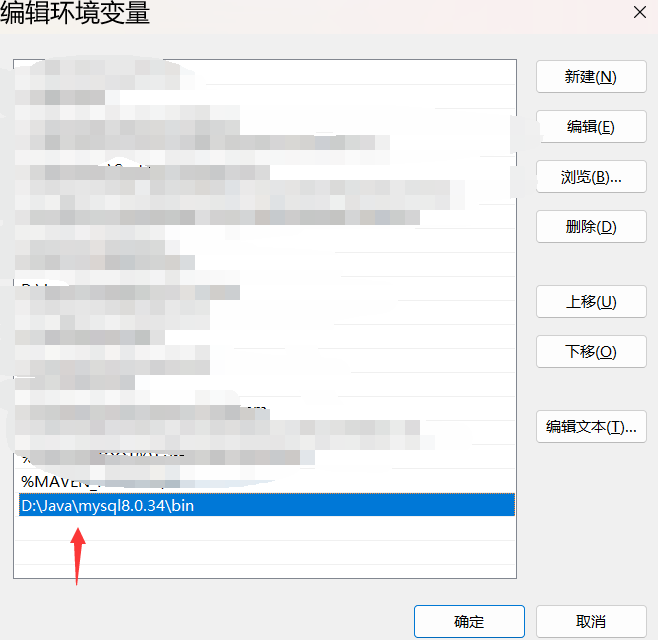
到此配置完成
四、測試是否配置成功
方式一:使用命令行
cmd:
mysql --version 查看下載mysql的版本
mysql -uroot -p 命令行進入mysql
exit 退出mysql伺服器
方式二:使用圖形化管理工具
這裡使用Navicat進行連接Mysql伺服器
圖十六
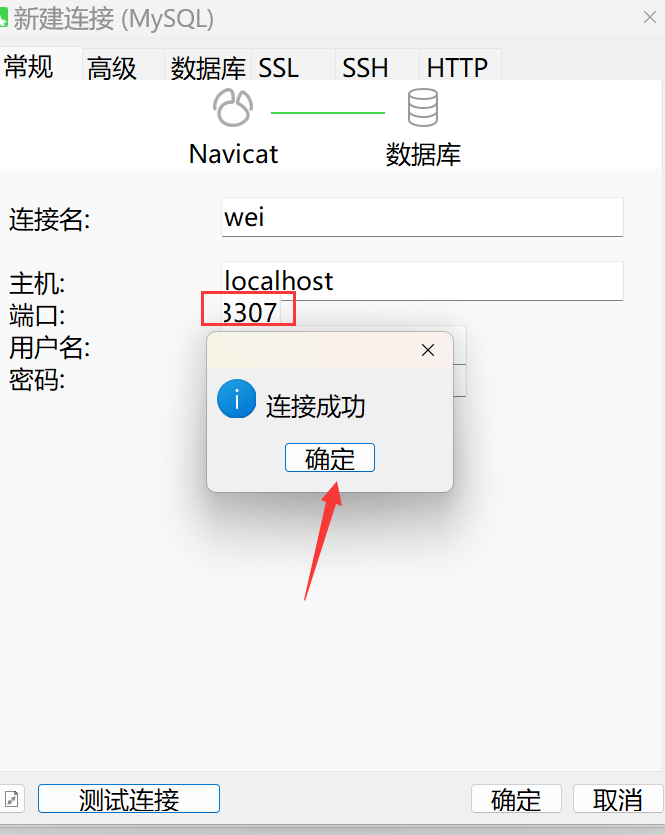
連接成功,可以看到MySQL的系統資料庫
圖十七
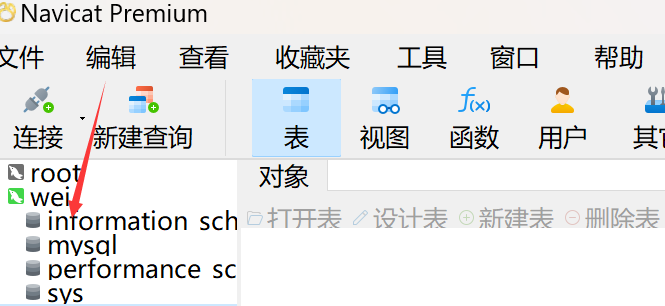
到此MySQL的下載、安裝、配置全部完成



